Compressor の「Apple Qmaster 共有」ウインドウ
「Compressor」の「Apple Qmaster 共有」ウインドウを使って、「Apple Qmaster」のクラスタ・コントローラ・サービスおよびクラスタ処理サービス(パスワードおよびスクラッチストレージを含みます)の選択、作成、または変更を行います。
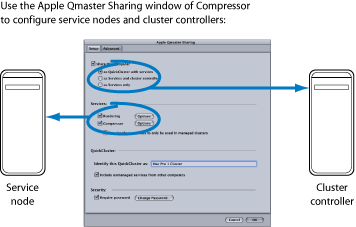
「Compressor」の「Apple Qmaster 共有」ウインドウの使いかたについて詳しくは、「「Compressor」の「Apple Qmaster 共有」ウインドウのオプション」を参照してください。
さらに、「Apple Qmaster」をインストールせずにノードを使用する拡張ノードクラスタの作成などについては、「 Apple Qmaster ユーザーズマニュアル 」も参照してください。
「Compressor」を開きます。
「Apple Qmaster」>「このコンピュータを共有」と選択します。
「Apple Qmaster 共有」ウインドウが開きます。
「設定」パネルと「詳細」パネルの設定が終わったら、「OK」をクリックして設定を適用します。
重要: 既存の設定を変更する場合で、このコンピュータがすでに処理サービスを提供しているときは、「OK」をクリックするとこのコンピュータのサービスが直ちにリセットされます。このコンピュータがクラスタコントローラでもある場合は、その時点のジョブはすべて終了します。
「Apple Qmaster 共有」ウインドウの基本設定について
「Apple Qmaster 共有」ウインドウ内の「設定」パネルを使って、分散処理システムの設定ができます。
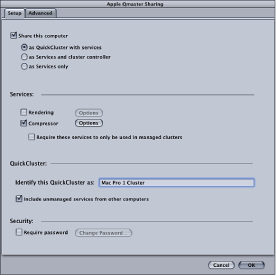
- このコンピュータを共有: 以下の 3 つのオプションのいずれかを使って、このコンピュータを共有する場合に選択します。このコンピュータを共有しない場合は、このオプションの選択を解除してください。
- サービス付きの QuickCluster として: 非管理サービスによる「インスタント」クラスタを作成するには、このオプションを選択します。詳細については、「QuickCluster を使ったクイックスタート」を参照してください。
- サービスおよびクラスタコントローラとして: 「Apple Qadministrator」でのクラスタ構築時にこのコンピュータをクラスタコントローラとして定義する場合に選択します。詳細については、「「Apple Qadministrator」でクラスタを作成する」を参照してください。
- サービスのみとして: このコンピュータをサービスノードのみにするには、このオプションを選択します。サービスノードはバッチ処理を実行します。サービスノードは、「このコンピュータプラス」クラスタ、QuickCluster、管理クラスタに含めることができます。詳細については、「管理サービス 非管理サービス」を参照してください。
- レンダリング: 「レンダリング」サービスを有効/無効にする場合にこのチェックボックスを使います。「オプション」ボタンをクリックすると、ダイアログが開き、処理サービスのインスタンス数を調整できます。詳細については、「マルチコアコンピュータを最大限に活用するためにバーチャルクラスタを使う」を参照してください。
- Compressor: 「Compressor」サービスを有効/無効にする場合にこのチェックボックスを使います。「オプション」ボタンをクリックすると、ダイアログが開き、処理サービスのインスタンス数を調整できます。詳細については、「マルチコアコンピュータを最大限に活用するためにバーチャルクラスタを使う」を参照してください。
- これらのサービスを管理対象クラスタ内でのみ使用することを要求: このチェックボックスを使用して、共有サービスを管理または非管理(デフォルト)にします。詳細については、「管理サービス 非管理サービス」を参照してください。
- この QuickCluster の識別名: QuickCluster の名前を変更するには、このフィールドを使用します。QuickCluster の詳細については、「QuickCluster を使ったクイックスタート」を参照してください。
- ほかのコンピュータからの非管理サービスを含める: この QuickCluster で、ネットワーク上の使用可能な非管理コンピュータを自動的に分散処理に使用する場合に選択します。このオプションの詳細については、「管理サービス 非管理サービス」を参照してください。
- パスワードを要求: 特定のサービスノードまたはクラスタコントローラをクラスタに含めることのできるユーザを制限したい場合は、このチェックボックスを選択して、表示されるダイアログにパスワードを入力します。詳細については、「コンピュータをクラスタに入れるためのサービスパスワードを設定する」を参照してください。
「Apple Qmaster 共有」ウインドウの詳細設定について
「Apple Qmaster 共有」ウインドウ内の「詳細」パネルを使って、分散処理システムのさらに詳しい設定ができます。
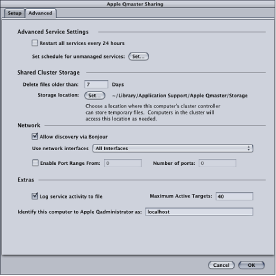
サービスの再起動と使用可能状態のスケジューリングに使用します。
- 非管理サービスのスケジュールを設定: 非管理サービスを有効にした場合、カレンダーを開いて、分散処理システムでサービスが使用可能になる状況のスケジュールを設定できます。カレンダーインターフェイスの使用については、「サービスの使用可能状態のスケジュールを設定する」を参照してください。
このコンピュータのクラスタコントローラで使用するスクラッチストレージの設定に使用します。クラスタストレージの詳細については、「クラスタストレージを使用する」を参照してください。
- ストレージの場所: 一時的なクラスタストレージの場所を表示します。「設定」をクリックすると、ローカルフォルダのディレクトリを選択して、クラスタの一時処理ファイルの保存場所を変更できます。詳細については、「クラスタストレージを使用する」を参照してください。
ネットワークの設定に使用します。
- ポート範囲の有効化: 「有効にするポート範囲の開始番号」チェックボックスとテキストフィールドで、「Apple Qmaster」がサービスアドバタイズに使用するポートを定義できます。詳細については、「サービスアドバタイズのポートを定義する」を参照してください。